Rumah >masalah biasa >Tutorial laman web rasmi untuk memasang semula sistem win7
Tutorial laman web rasmi untuk memasang semula sistem win7
- WBOYWBOYWBOYWBOYWBOYWBOYWBOYWBOYWBOYWBOYWBOYWBOYWBke hadapan
- 2023-07-09 13:49:111438semak imbas
Apabila kita menggunakan sistem win7, kita pasti akan menghadapi beberapa masalah pelik. Rakan-rakan yang biasa dengan komputer tahu bahawa memasang semula sistem boleh menyelesaikan 99% masalah. Baru-baru ini, beberapa pengguna bertanya kepada saya bagaimana untuk memasang semula sistem win7, jadi hari ini saya akan berkongsi dengan anda kaedah satu klik yang sangat mudah untuk memasang semula sistem win7. Mari lihat di bawah!
Tutorial laman web rasmi untuk memasang semula sistem win7:
1 Kami membuka carian Baidu untuk memuat turun perisian pemasangan tiga langkah Xiaobai dan membukanya, pilih untuk memasang win7, dan klik untuk memasang semula sekarang.

2. Selepas menunggu versi pemasangan tiga langkah Xiaobai untuk memuat turun fail sistem, kami klik Mulakan Semula Sekarang.
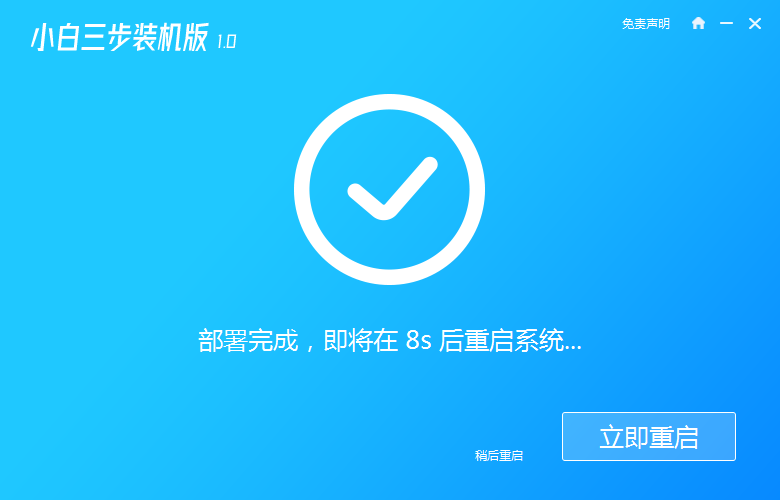
3. Pilih xiaobai pe pada halaman pengurusan permulaan windows untuk masuk.
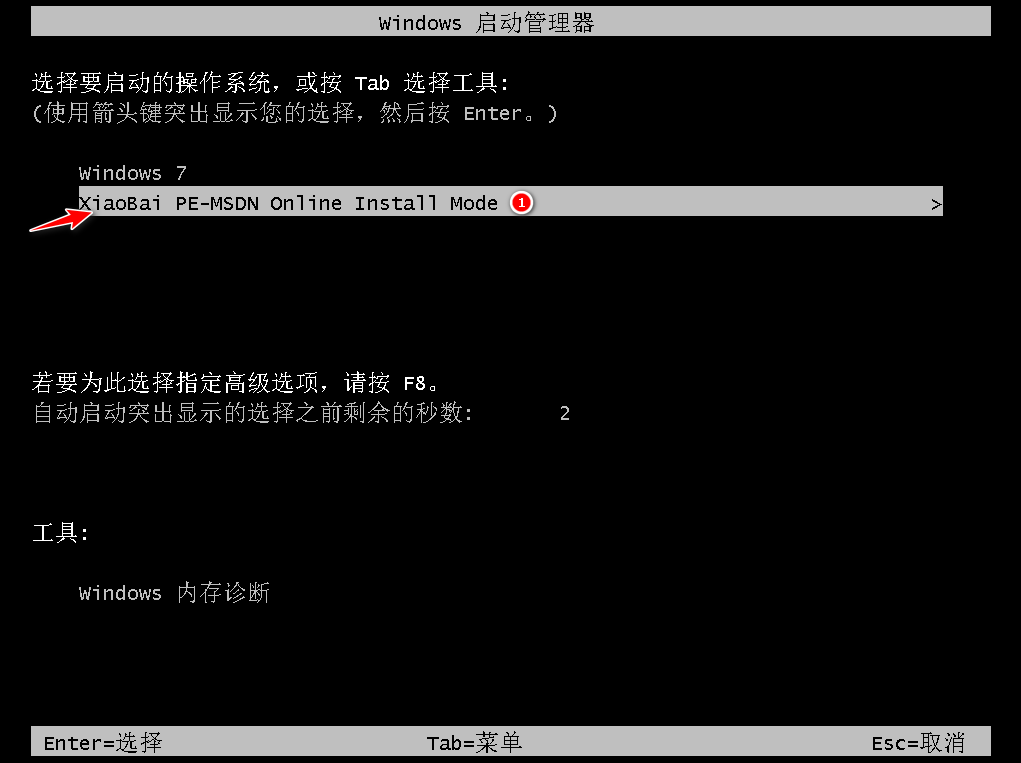
4 Dalam sistem pe, alat pemasangan Xiaobai akan membantu kami memasang sistem secara automatik Selepas pemasangan selesai, klik untuk memulakan semula dengan segera.
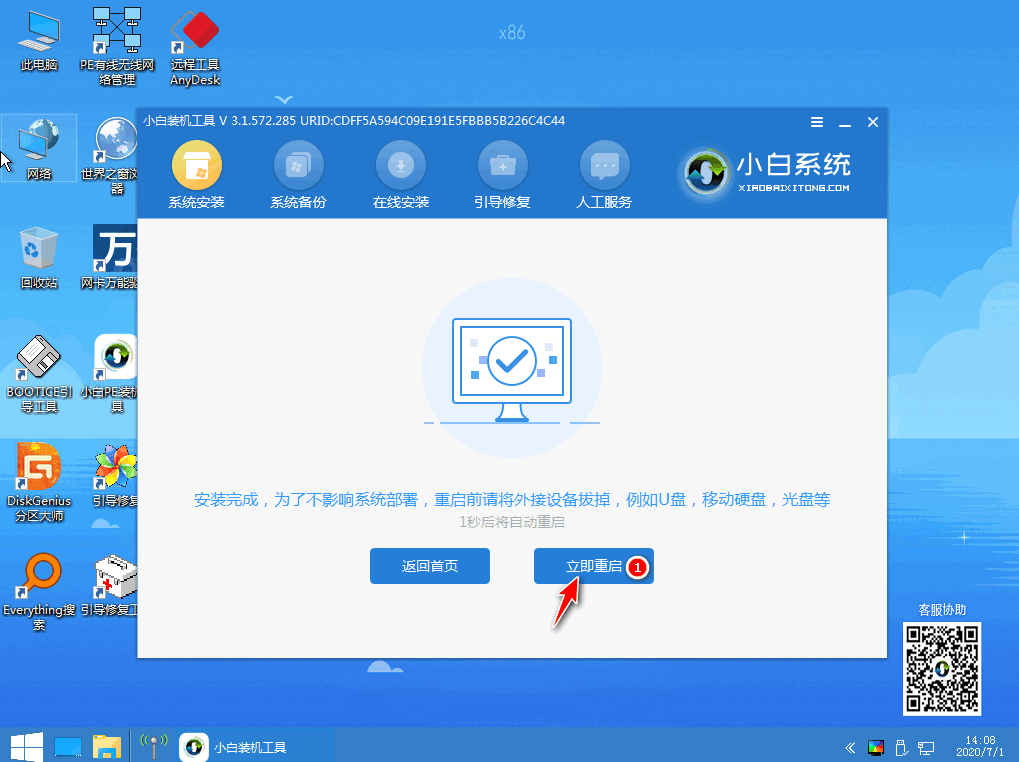
5 Selepas restart selesai, memasuki desktop bermakna sistem kami dipasang.
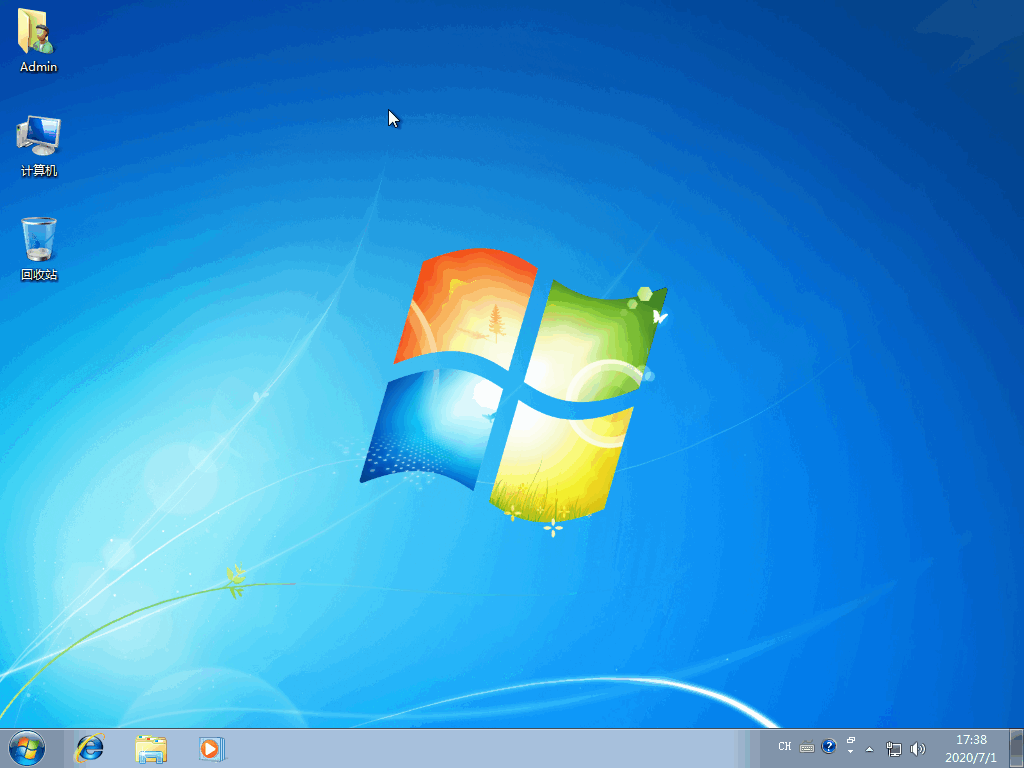
Di atas adalah tutorial terperinci tentang cara memasang semula sistem win7! Semoga ia membantu semua orang!
Atas ialah kandungan terperinci Tutorial laman web rasmi untuk memasang semula sistem win7. Untuk maklumat lanjut, sila ikut artikel berkaitan lain di laman web China PHP!

